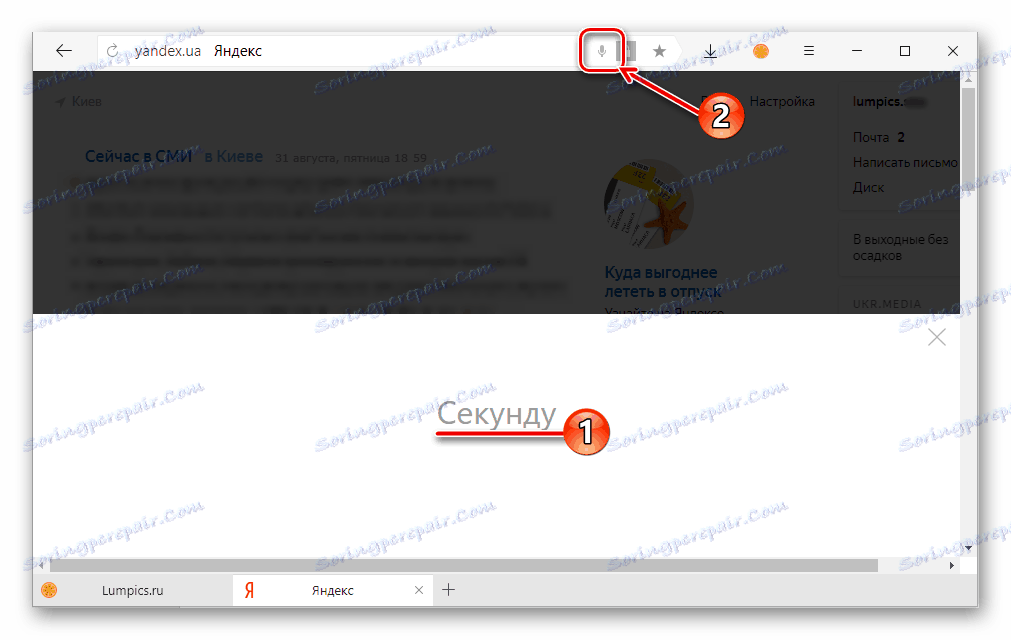تمكين البحث الصوتي في متصفح Yandex
استخدمنا جميعًا للبحث عن المعلومات الضرورية في المتصفح عن طريق إدخال طلبات من لوحة المفاتيح ، ولكن هناك طريقة أكثر ملاءمة. يكاد يكون لكل محرك بحث ، بغض النظر عن متصفح الويب المستخدم ، ميزة مفيدة مثل البحث الصوتي. دعنا نخبرك عن كيفية تنشيطه واستخدامه في متصفح Yandex.
محتوى
البحث عن طريق الصوت في متصفح ياندكس
ليس سرا أن محركات البحث الأكثر شعبية ، إذا كنا نتحدث عن الجزء المحلي من الإنترنت ، هي جوجل و ياندكس . يوفر كلاهما القدرة على البحث الصوتي ، ويسمح لك عملاق تكنولوجيا المعلومات الروسي بإجراء ذلك في ثلاثة خيارات مختلفة. لكن أول الأشياء أولا.
ملاحظة: قبل متابعة الخطوات الموضحة أدناه ، تأكد من توصيل ميكروفون يعمل بالكمبيوتر أو الكمبيوتر المحمول ومن تكوينه بشكل صحيح.
انظر أيضا:
اتصال الميكروفون بجهاز الكمبيوتر
إعداد الميكروفون على الكمبيوتر
الطريقة 1: ياندكس أليس
أليس - مساعد صوت من شركة ياندكس ، التي تم إصدارها مؤخرًا. أساس هذا المساعد هو الذكاء الاصطناعي ، المدربين والمتطورين باستمرار ، ليس فقط من قبل المطورين ، ولكن أيضا من قبل المستخدمين أنفسهم. يمكنك التواصل مع أليس على حد سواء في النص والصوت. يمكن استخدام الفرصة الأخيرة فقط ، من بين أشياء أخرى ، لما يهمنا في سياق الموضوع قيد البحث - البحث الصوتي في متصفح Yandex.

انظر أيضا: التعارف الأول مع أليس من ياندكس
لقد كتبنا بالفعل كيفية تثبيت هذا المساعد في متصفح Yandex وعلى جهاز كمبيوتر يعمل بنظام Windows ، وتحدثنا أيضًا باختصار عن كيفية استخدامه.
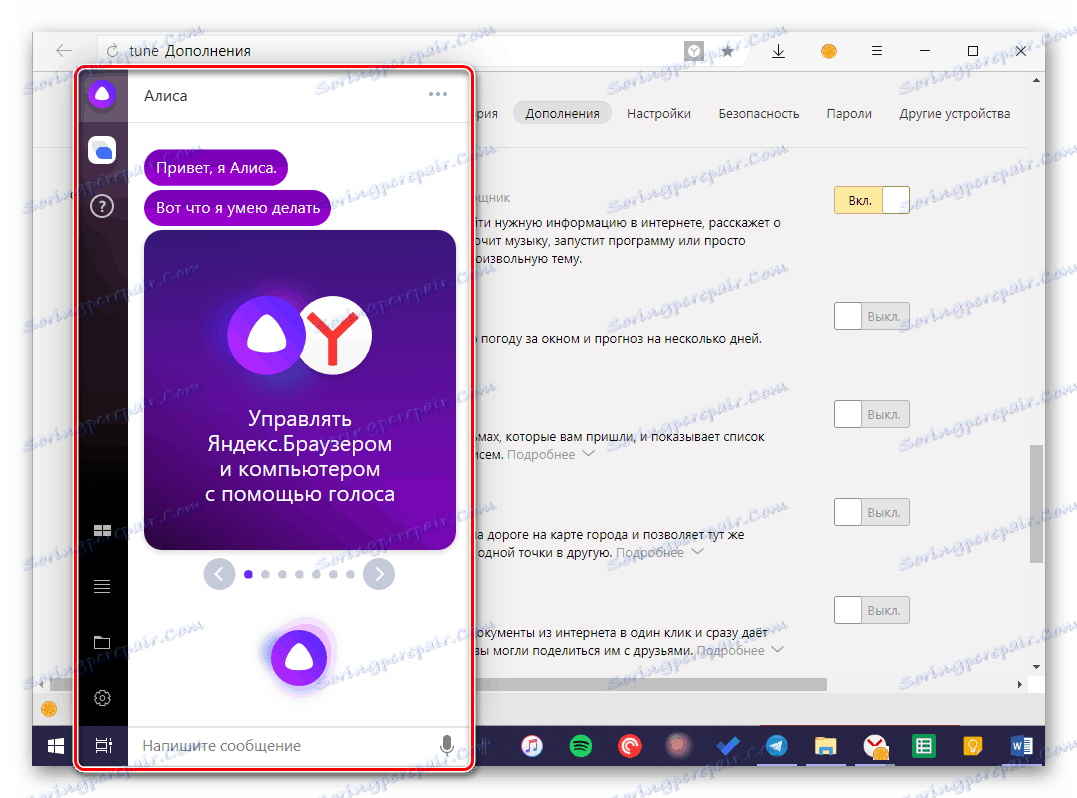
مزيد من التفاصيل: تثبيت ياندكس أليس على جهاز الكمبيوتر الخاص بك
الطريقة 2: سلسلة ياندكس
هذا التطبيق هو نوع من السلف إلى أليس ، وإن لم يكن ذكيا جدا وغنيا وظيفيا. يتم تثبيت السلسلة مباشرة في النظام ، وبعد ذلك يمكن استخدامها فقط من شريط المهام ، ولكن لا يوجد مثل هذا الاحتمال مباشرة في المتصفح. يتيح لك البرنامج البحث عن معلومات على الإنترنت بصوتك ، وفتح العديد من مواقع وخدمات ياندكس ، وكذلك البحث عن الملفات والمجلدات والتطبيقات الموجودة على جهاز الكمبيوتر الخاص بك وفتحها. في المقالة المعروضة على الرابط أدناه ، يمكنك معرفة كيفية العمل مع هذه الخدمة.
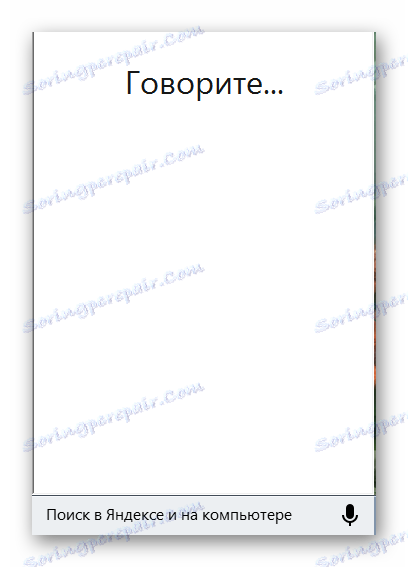
مزيد من التفاصيل: تثبيت واستخدام سلاسل ياندكس
الطريقة الثالثة: البحث الصوتي Yandex
إذا لم تكن مهتمًا بالتواصل مع شخص أكثر ثراء أمامك ، ووظيفة الخط ليست كافية ، أو إذا كان كل ما تحتاج إليه هو البحث عن معلومات في متصفح ياندكس الخاص بك بصوتك ، فسيكون من المعقول أن تسلك بطريقة أبسط. يوفر محرك البحث المحلي أيضًا القدرة على البحث الصوتي ، ومع ذلك ، يجب أولاً تنشيطه.
- في هذا الرابط انتقل إلى Yandex Home وانقر على رمز الميكروفون الموجود في نهاية شريط البحث.
- في النافذة المنبثقة ، إذا ظهرت ، امنح المستعرض إذنًا باستخدام الميكروفون عن طريق تحريك المفتاح المقابل إلى الوضع النشط.
- انقر على رمز الميكروفون نفسه ، وانتظر "ثانية" (ستظهر صورة مماثلة للجهاز في شريط البحث العلوي) ،
![في انتظار رد الفعل من الميكروفون في متصفح ياندكس]()
وبعد ظهور كلمة "تحدث" ، ابدأ في التعبير عن طلبك.
- نتائج البحث ليست طويلة في المستقبل ، سيتم تقديمها بنفس الشكل كما لو قمت بإدخال نص الاستعلام الخاص بك باستخدام لوحة المفاتيح.
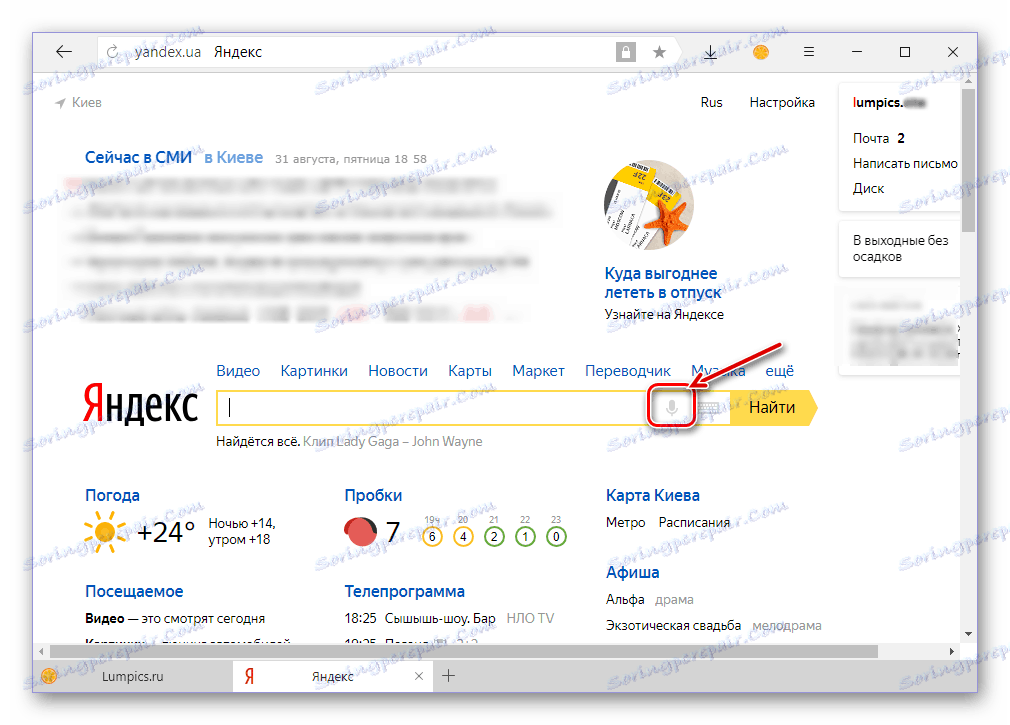
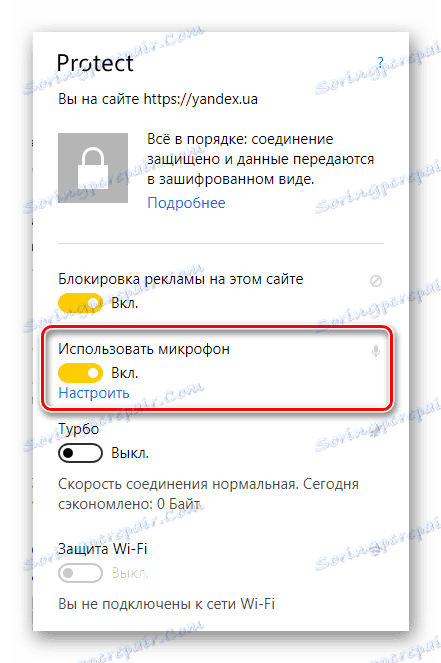
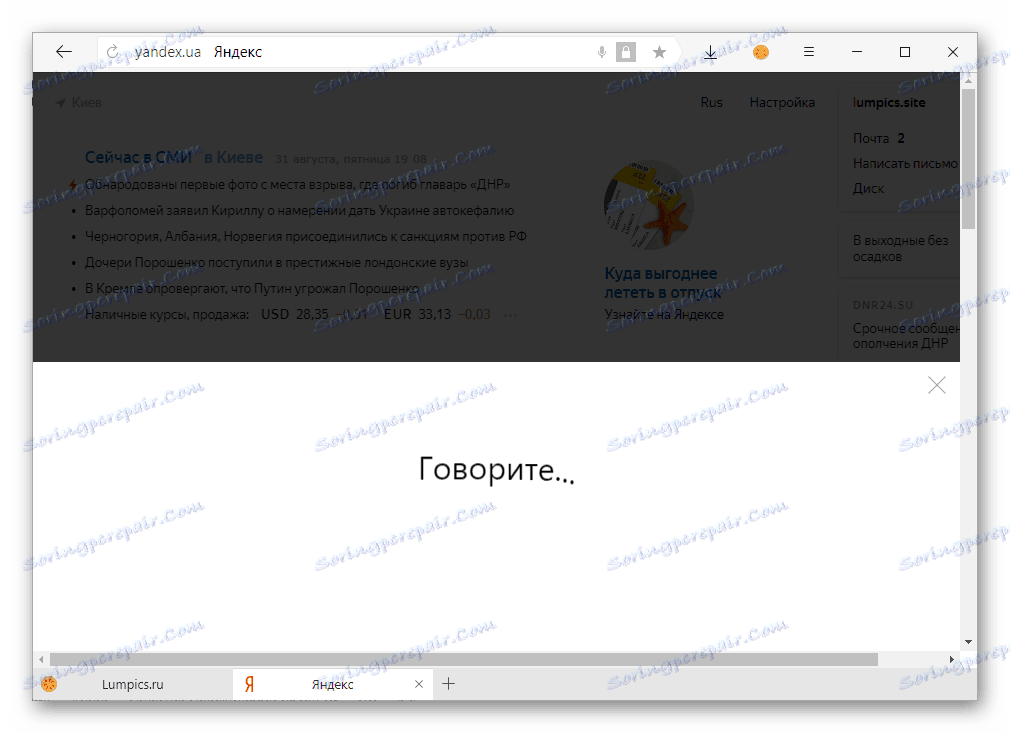
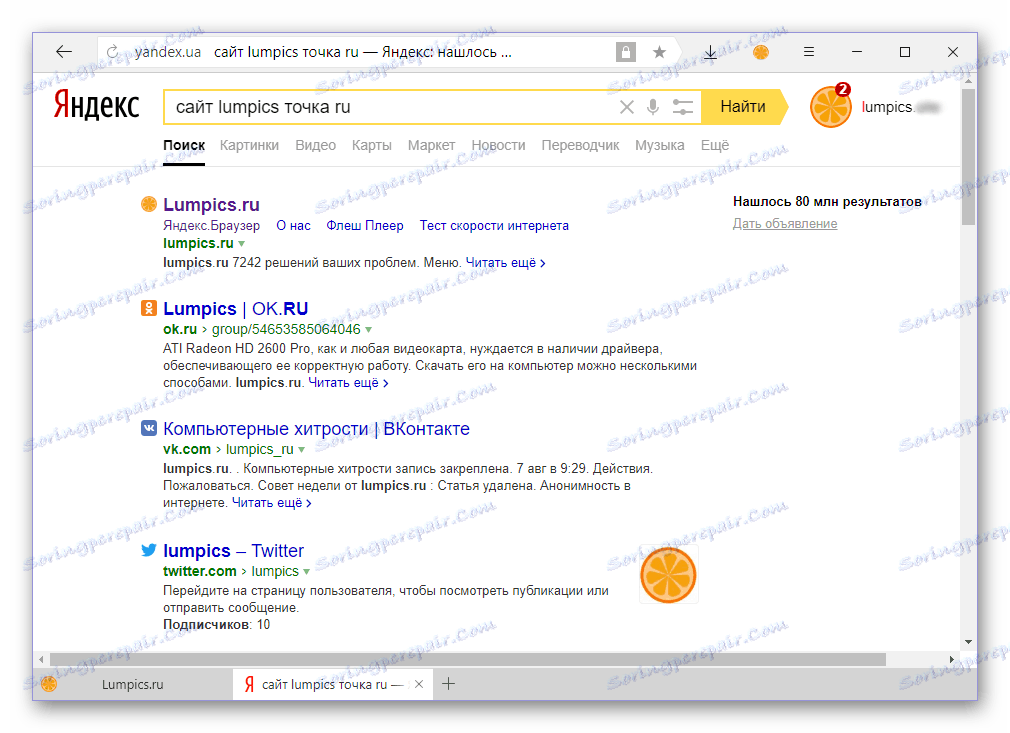
ملاحظة: إذا قمت عن طريق الخطأ أو عن طريق الخطأ بمنع Yandex من الدخول إلى الميكروفون ، فما عليك سوى النقر على الرمز الذي يحتوي على صورته الوسطى في خط البحث وتحويل المفتاح إلى الوضع النشط تحت بند "استخدام الميكروفون" .
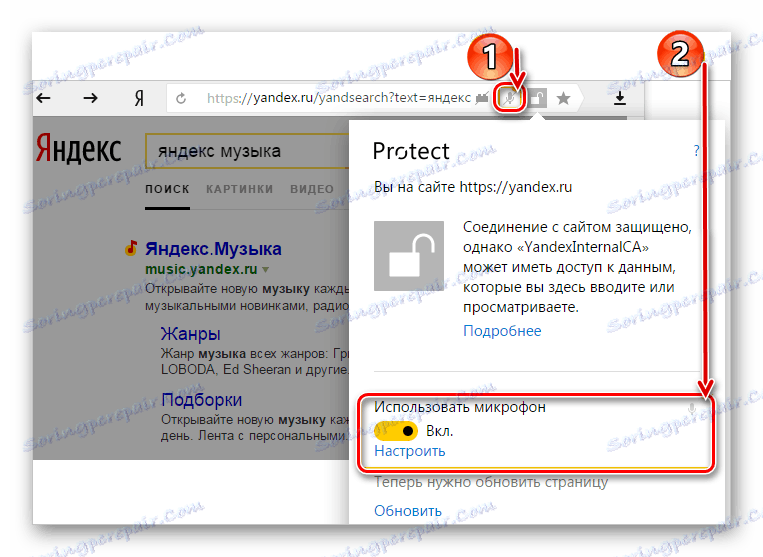
إذا كان هناك أكثر من ميكروفون واحد متصل بالكمبيوتر ، فيمكن تحديد الجهاز الافتراضي كما يلي:
- انقر على رمز الميكروفون في شريط البحث في الجزء العلوي.
- في العنصر "استخدام الميكروفون" ، انقر فوق الرابط "تكوين" .
- بمجرد الدخول إلى قسم الإعدادات ، حدد المعدات الضرورية من القائمة المنسدلة المقابلة لعنصر "الميكروفون" ، ثم انقر فوق الزر "إنهاء" لتطبيق التغييرات.
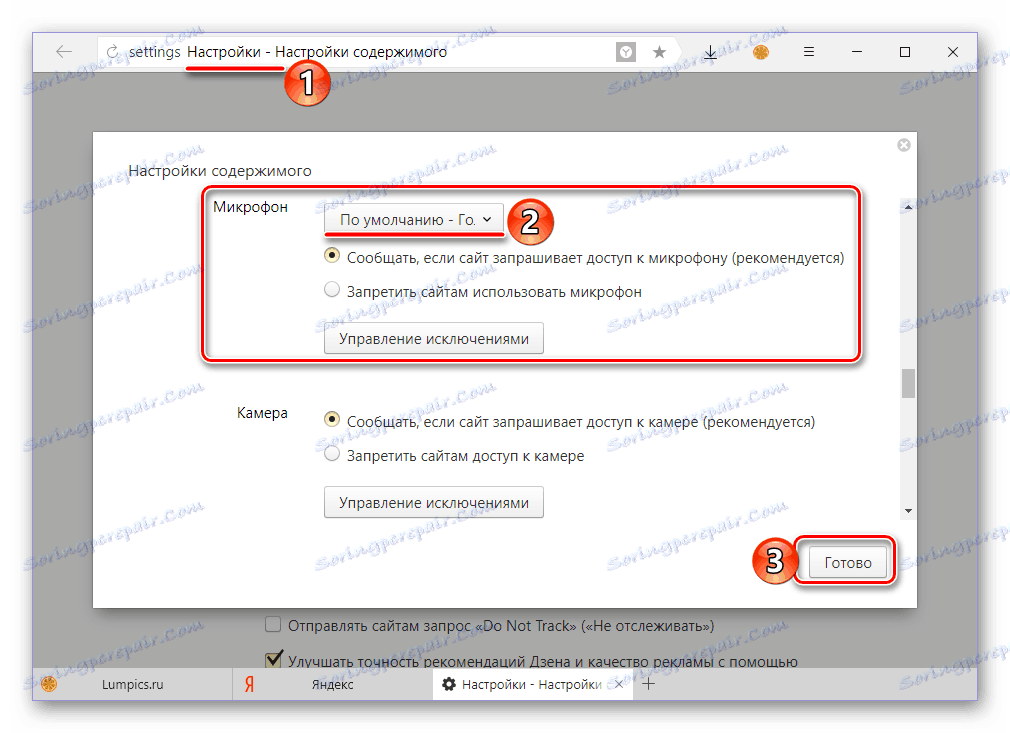
مثل هذا ، يمكنك بسهولة تمكين البحث الصوتي في متصفح Yandex ، مباشرة في محرك البحث الأصلي الخاص به. الآن ، بدلاً من إدخال استعلام من لوحة المفاتيح ، يمكنك ببساطة نطقها في الميكروفون. ومع ذلك ، لتمكين هذه الميزة ، لا يزال عليك النقر فوق زر الماوس الأيسر (LMB) على رمز الميكروفون. ولكن يمكن استدعاء Alice المذكور سابقاً من قبل فريق خاص دون أي جهد إضافي.
الطريقة الرابعة: البحث الصوتي من Google
وبطبيعة الحال ، فإن إمكانية البحث الصوتي موجودة أيضًا في ترسانة محرك البحث الرائد. يمكن تفعيلها على النحو التالي:
- اذهب الى google الصفحة الرئيسية وانقر على رمز الميكروفون في نهاية شريط البحث.
- في النافذة المنبثقة التي تطلب الوصول إلى الميكروفون ، انقر على "سماح" .
- انقر LMB مرة أخرى على أيقونة البحث الصوتي وعندما تظهر عبارة "Speak" (التحدث) ورمز الميكروفون النشط على الشاشة ، قم بصوت طلبك.
- لن تستغرق نتائج البحث وقتًا طويلاً وسيتم عرضها بالشكل المعتاد لمحرك البحث هذا.
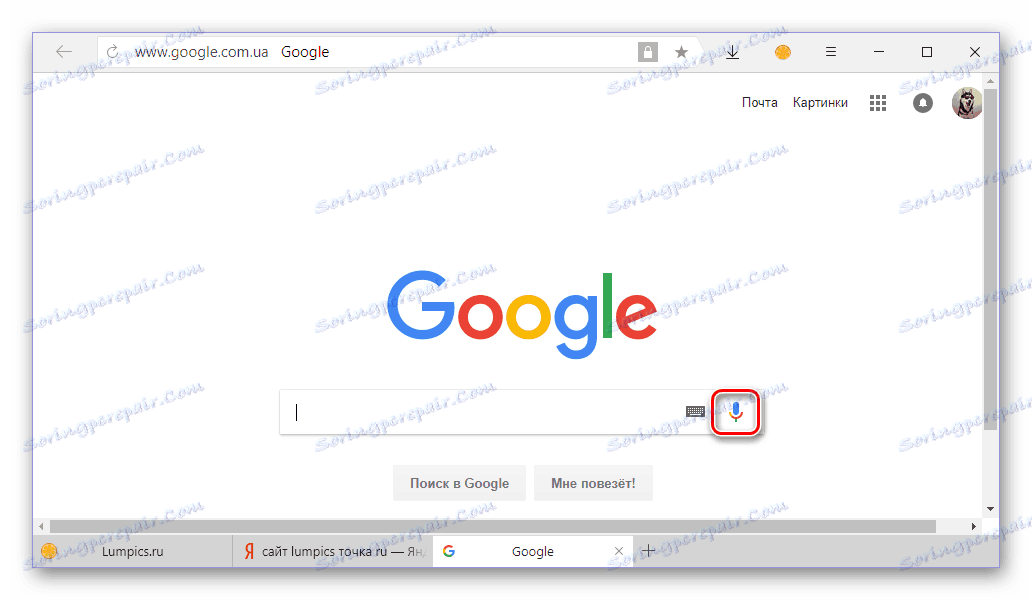
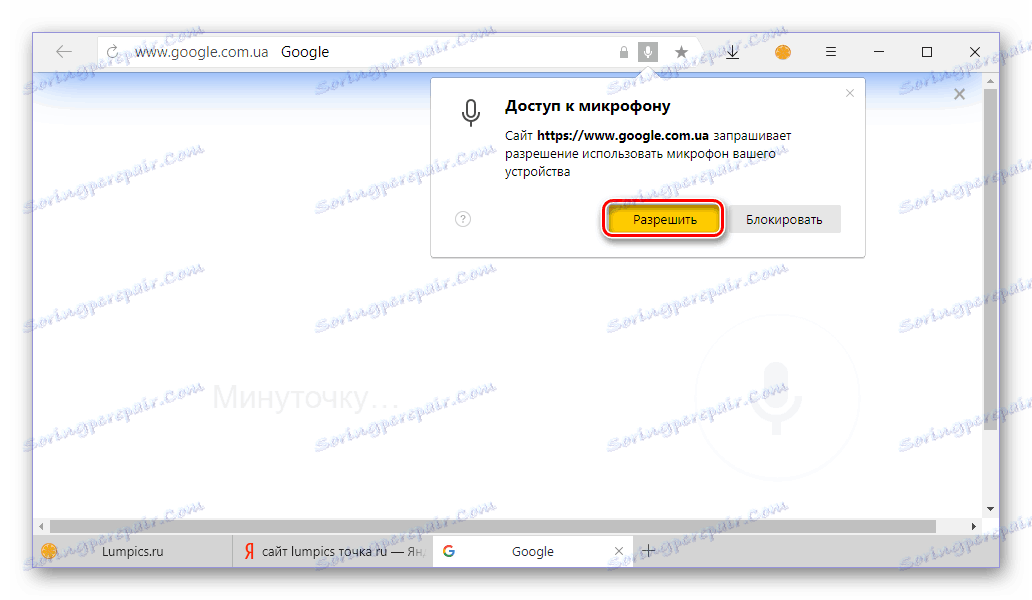
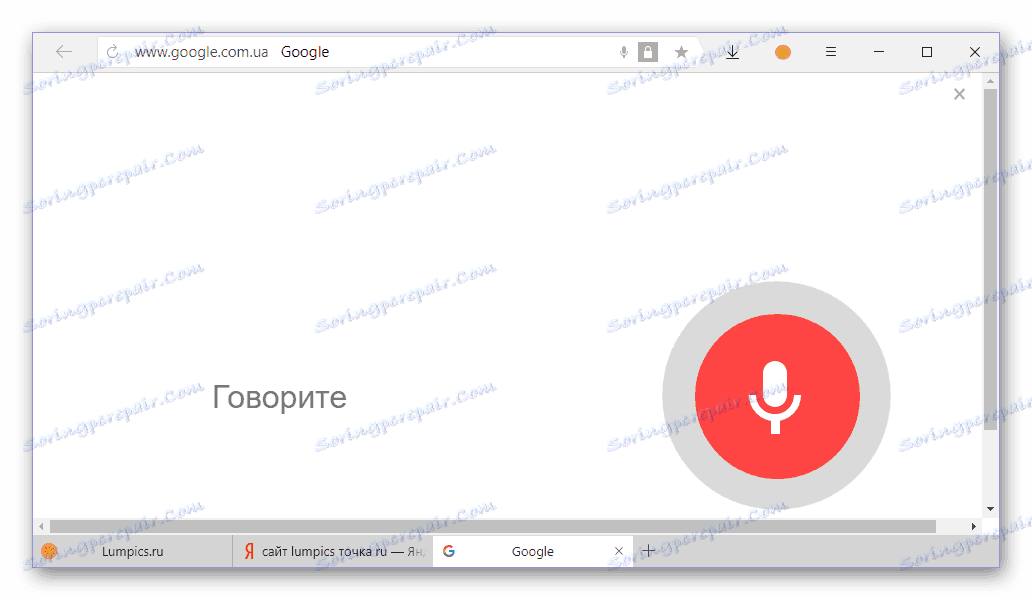
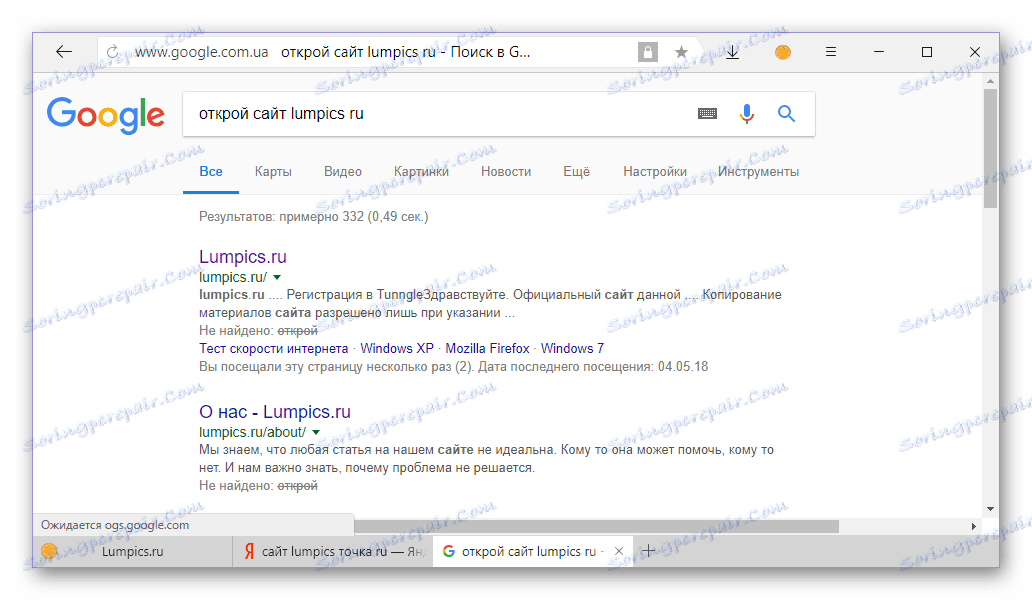
أصبح تمكين البحث الصوتي في Google ، كما لاحظت ، أسهل قليلاً من ياندكس. صحيح أن عدم استخدامه مماثل - يجب تنشيط الوظيفة يدويًا في كل مرة من خلال النقر على أيقونة الميكروفون.
استنتاج
في هذه المقالة الصغيرة ، تحدثنا عن كيفية تمكين البحث الصوتي في متصفح Yandex ، بعد النظر في جميع الخيارات الممكنة. أي واحد يختاره متروك لك. تعتبر كل من Google و Yandex مناسبة لاسترجاع المعلومات بسهولة وسرعة ، وكل ذلك يعتمد على أيهما أكثر اعتيادًا عليه. في المقابل ، يمكن لأليس أن تتحدث في مواضيع مجردة ، وتطلب منها القيام بشيء ما ، وليس فقط فتح المواقع أو المجلدات ، التي تعمل بها السلسلة تمامًا ، ولكن لا تنطبق وظائفها على Yandex.Browser.